4 bästa MP4 till FLV-omvandlare för att konvertera MP4 till FLV med originalvideokvalitet
FLV är en av de bästa videorna på Internet, när du har några MP4-filer, hur konvertera MP4 till FLV med originalkvalitet? Naturligtvis kan du helt enkelt använda några online MP4 till FLV-omvandlare för att få önskade videor inom klick. För att få önskad FLV för webbplatsen för sociala medier kan du också ta Tipard Video Converter Ultimate för att konvertera filerna eller till och med gå med i FLV-videor med lätthet. Lär dig bara mer information om programmen från artikeln nu.
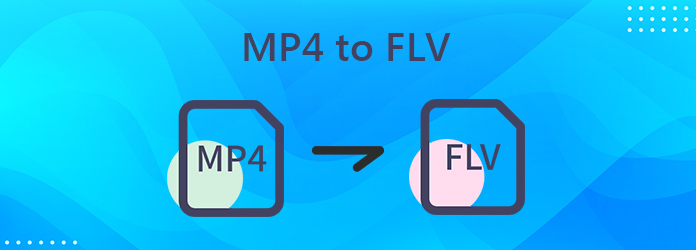
Del 1: Den professionella metoden för att konvertera MP4 till FLV med hög kvalitet
När du vill justera videoupplösningen, bithastigheten och fler andra inställningar för FLV eller till och med slå samman de olika MP4-filerna till en FLV, Tipard Video Converter Ultimate är en mångsidig MP4 till FLV-omvandlare som konverterar MP4 enligt önskemål. Dessutom har den den extra funktionen att redigera metadata, komprimera videor eller till och med förvandla videon till en GIF.
- 1. Justera videoupplösningen, codec, bithastighet, samplingsfrekvens och mer inställningar.
- 2. Trimma MP4 till olika klipp och slå samman filerna enkelt.
- 3. Utforska metadataditor, videokompressor, GIF-tillverkare och andra verktyg.
- 4. GPU-acceleration för att konvertera MP4-video till FLV-filer med 60 gånger snabbare hastighet.
Ladda ner och installera MP4 till FLV-omvandlaren, du kan starta programmet på din dator. Välj omvandlare menyn och klicka på Plus för att ladda MP4-filen som du vill konvertera till programmet.

När du har importerat MP4-filerna väljer du utdataformatet till höger som FLV. Välj önskad videokvalitet, upplösning eller till och med klicka på kugghjulsikonen för att justera de olika video- / ljudinställningarna.
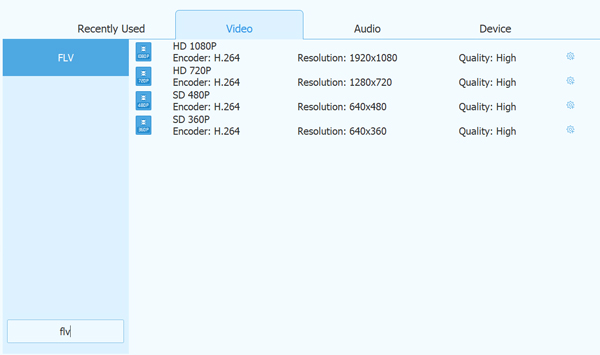
Du kan klicka på Redigera ikonen eller Klipp ikon för att redigera MP4-videor ytterligare. Förhandsgranska bara videon och om du är nöjd med utdatafilen kan du klicka på Konvertera alla för att konvertera MP4 till FLV.

MP4 FLV Video Joiner
När du behöver gå med i flera MP4-filer, eller till och med videor i olika videoformat, kan du hitta två olika metoder för att ansluta flera MP4-videor till en FLV-fil enligt nedan.
Metod 1: Om du helt enkelt behöver slå samman ett antal MP4-videor till FLV kan du ladda dem i programmet. Därefter ordnar du beställningen för videokombinationen. Kolla Slå samman i en fil alternativet och klicka på Konvertera alla -knappen för att ansluta MP4-videor till FLV.

Metod 2: När du behöver klippa videoklippen och bara gå med i önskad del kan du klicka på Clip , klicka på önskad del av videon, välj de MP4-videoklipp du vill ha och kontrollera Slå samman till en alternativ till kombinera MP4-videor till en FLV.

Del 2: Hur man enkelt konverterar MP4-filer till FLV-format online
1. Zamzar
När du har öppnat ZAMZAR kan du klicka på Lägg till filer för att ladda MP4-filen. För att konvertera MP4-länk till FLV kan du klicka på alternativet Välj länk för att lägga till filen.
Välj utdatafilen som flv, eller välj ett annat videoformat som du vill konvertera. Det är omöjligt att justera de olika parametrarna för FLV-filen i online-omvandlaren.
Därefter kan du klicka på Konvertera nu för att konvertera MP4 till FLV. Om du vill ta emot MP4 med ett e-postmeddelande kan du kontrollera E-post när du är klar alternativ.
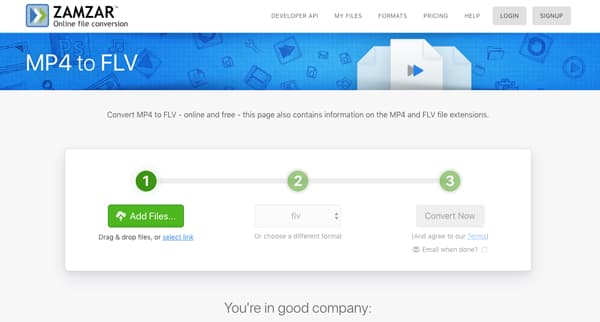
2. Online Konvertera
Klicka på Välj filer för att ladda filen kan du ange en URL, lägga till MP4-filer från Dropbox, Google Drive eller andra kanaler i online MP4 till FLV-omvandlaren.
Justera videoinställningarna, till exempel skärmstorlek, videohastighet, bildhastighet, klippa video, rotera video, spegla video och mer. Det är omöjligt att se effekten direkt i programmet.
När du är redo kan du ange ett namn för den utgående FLV-filen och klicka på Start-omvandlingsknappen för att konvertera MP4-filen till en FLV i online-omvandlaren.
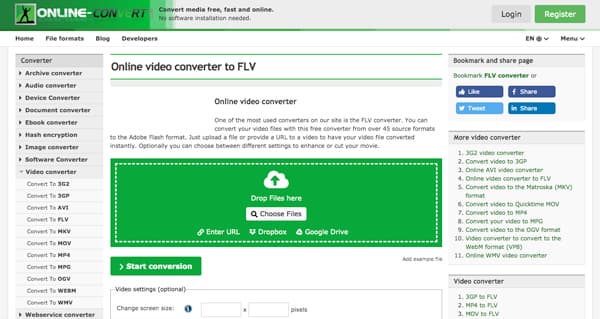
3. CloudConvert
För att konvertera MP4 till FLV kan du klicka på Välj fil -knappen för att ladda MP4-filer från dator, URL, Google Drive, Dropbox eller till och med OneDrive till programmet.
Välj FLV i listrutan bredvid Konvertera till kan du klicka på alternativet Lägg till fler filer för att ladda fler MP4-filer i Online video omvandlare för att skapa en FLV-fil.
Naturligtvis kan du också justera videokodeken, bredd, höjd, fps, bildförhållande och mer andra parametrar. Klicka på Konvertera för att konvertera MP4 till FLV i enlighet med detta.
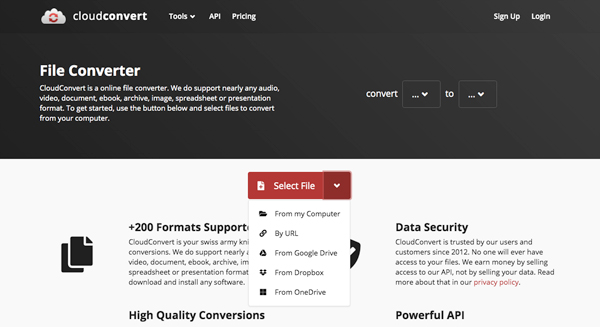
Del 3: Utökad kunskap om konvertering av MP4 till FLV
Vad är skillnaderna mellan MP4 och FLV?
1. MP4 är anmärkningsvärt för mindre förlust av kvalitet med högre komprimering, som innehåller fler andra filer. FLV fokuserar på online-streaming och är mindre konkurrenskraftigt när det gäller videokomprimering.
2. De flesta enheter och plattformar är kompatibla med MP4-format. FLV används för video på webben. Dessutom använder inte smartphones FLV som videoformat online.
Finns det en metod för att konvertera MP4-länk till FLV?
Precis som nämnts ovan kan du konvertera en länk av MP4-video till FLV med onlinevideokonverterare. Men när du vill konvertera videor bör du vara uppmärksam på skyddsalgoritmen, som du kanske inte får filerna som önskat.
Vilket är ett bättre videoformat för online-streaming, FLV eller MP4?
Både FLV och MP4 är det kompatibla videoformatet för online-streaming. MP4 är ett mångsidigt videoformat med bra videokvalitet för de flesta enheter. Å andra sidan fungerar FLV bra och kan mycket väl vara att föredra som webbsidor och YouTube.
Slutsats
När du vill konvertera MP4 till FLV, eller vice versa, kan du lära dig mer om de bästa metoderna från artikeln. Om du bara behöver koda om videoformatet kan du helt enkelt ta hänsyn till online-MP4 till FLV-omvandlaren. För att få ett nöjt resultat är Tipard Video Converter Ultimate det önskade du aldrig kan missa.







